Jak používat příkazy Znovu a Opakovat ve Wordu 2016

Objevte, jak efektivně využívat příkazy Znovu a Opakovat ve Wordu 2016 pro opravy dokumentů a zlepšení pracovního toku.
Dokumenty Office můžete do OneNotu 2013 vkládat snadno a máte k dispozici tři hlavní možnosti, jak to udělat: jako výtisk, jako přílohu nebo ručně jako nezpracovaná data.
S daty v dokumentech Office sice moc úprav neuděláte, pokud vůbec, zejména z mobilních verzí OneNotu, ale máte k nim alespoň přístup.
Když vložíte data jako výtisk, OneNote s nimi zachází stejně jako se skutečným výtiskem ve skutečném pořadači. Vzhledem k tomu, že výtisk je statický obrázek, nemůžete původní dokument upravit pomocí jeho původního formátování, ale můžete jej označit inkoustem.

Ačkoli nemůžete upravit výtisk pomocí OneNotu 2013, můžete text ve výtisku vyhledávat.
Zde je návod, jak přidat dokument Word jako výtisk do poznámky:
Otevřete poznámku a umístěte kurzor na stránku poznámky, kde chcete, aby se zobrazil výtisk.
Výtisk se objeví pod kurzorem a vpravo od něj.
Vyberte kartu Vložit a klikněte nebo klepněte na Soubor Tisk.
Dokumenty Office můžete vložit jako přílohy, které vloží obrázek ikony pro přidruženou aplikaci Office a název souboru. Poté dvakrát klikněte na ikonu a otevřete ji ve výchozí aplikaci. Chcete-li tak učinit, postupujte takto:
Otevřete poznámku a umístěte kurzor na stránku poznámky, kde chcete přílohu zobrazit.
Příloha se zobrazí pod kurzorem a vpravo od něj.
Vyberte kartu Vložit a klikněte nebo klepněte na Příloha souboru s ikonou kancelářské sponky.
Zobrazí se okno Procházet.
Vyhledejte požadovaný soubor, vyberte jej a poté klikněte nebo klepněte na Vložit.
Vyberte Připojit soubor.
Pokud chcete do OneNotu vložit jednotlivé prvky souboru z jiné aplikace Office, můžete. S položkou, kterou vkládáte do OneNotu, můžete nebo nemusíte pracovat, ale můžete ji tam dostat; jednoduše zkopírujte obsah v otevřeném dokumentu v jiné aplikaci Office a vložte jej do OneNotu, kamkoli chcete.
Pokud chcete přidat jednotlivý obrázek ze souboru Visio, můžete jej vložit, ale nebudete moci měnit jeho velikost ani s ním jinak pracovat jako ve Visiu. Pokud však vložíte text, budete jej moci upravit. Tyto symboly z Visia ve OneNotu Mobile pro Android vypadají skvěle, ale nelze je upravit jinak než je přesunout nebo odstranit.
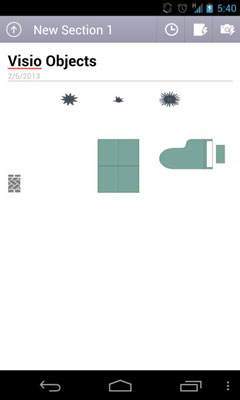
Objevte, jak efektivně využívat příkazy Znovu a Opakovat ve Wordu 2016 pro opravy dokumentů a zlepšení pracovního toku.
Naučte se, jak efektivně změnit stav buněk v Excelu 2010 z uzamčených na odemčené nebo z neskrytého na skrytý s naším podrobným průvodcem.
Zjistěte, jak efektivně využít překladové nástroje v Office 2016 pro překlad slov a frází. Překlad Gizmo vám pomůže překládat text s lehkostí.
Šablona ve Wordu šetří čas a usnadňuje vytváření dokumentů. Zjistěte, jak efektivně používat šablony ve Wordu 2013.
Zjistěte, jak si vytvořit e-mailová upozornění ve SharePointu a zůstat informováni o změnách v dokumentech a položkách.
Objevte skvělé funkce SharePoint Online, včetně tvorby a sdílení dokumentů a typů obsahu pro efektivnější správu dat.
Zjistěte, jak vypočítat fiskální čtvrtletí v Excelu pro různá data s použitím funkce CHOOSE.
Zjistěte, jak vytvořit hypertextový odkaz v PowerPointu, který vám umožní pohodlně navigovat mezi snímky. Použijte náš návod na efektivní prezentace.
Uložili jste nedávno svůj dokument? Náš návod vám ukáže, jak zobrazit starší verze dokumentu v aplikaci Word 2016.
Jak přiřadit makra vlastní kartě na pásu karet nebo tlačítku na panelu nástrojů Rychlý přístup. Návod pro Excel 2013.





